Xiaomi POCO Padを買った!大画面タブレットで迫力満点!

この記事では、2024年11月15日にXiaomi公式サイトで購入した「POCO Pad グレー 8GB+256GB」について書きます。
買った報告と使ってみた感想です。まとめだけ見たい方→こちら
2024年11月15日にAndroidタブレット「Xiaomi POCO Pad」を購入しました。特典で「12.1 inch Pad Screen Protector(保護フィルム)」もついてきました。

「HUAWEI MediaPad M5」からの乗り換えで二代目です。
僕の中でこんな綺麗な大画面タブレットはもっと値段するものと思っていたので、思った以上の安さに驚きました。実際コスパがいいのかは他社製品を比較していないので分かりませんが、少なくとも僕の中ではコスパいいなぁという気持ちです。
タップやスワイプの感触(ガラス板に指を滑らす感触)が気持ちいいです。すべすべでいくらでも触りたくなりました。動きもサクサクでモンストを快適にプレイできました。
本記事では、サイズは〇センチだのベンチマークテストした結果スペックは〇〇だの詳しいレビュー記事ではありません。PC初心者がガジェットを買ってテンション舞い上がっているだけの報告記事です。
購入場所:Xiaomiオンラインストア
購入日:2024年11月15日
買った経緯
衝動買いに近いと思います。一か月前から計画していたとか、強烈な理由があって急遽買ったとかではないです。
少なくとも僕が認識している僕的には…です。
商品によっては一か月近く悩んで買う時もあるので、今回のように即買いしたということは、実はめちゃくちゃ惹かれる理由があったのかもしれません。自分の心を解剖して分析するの結構むずいです。
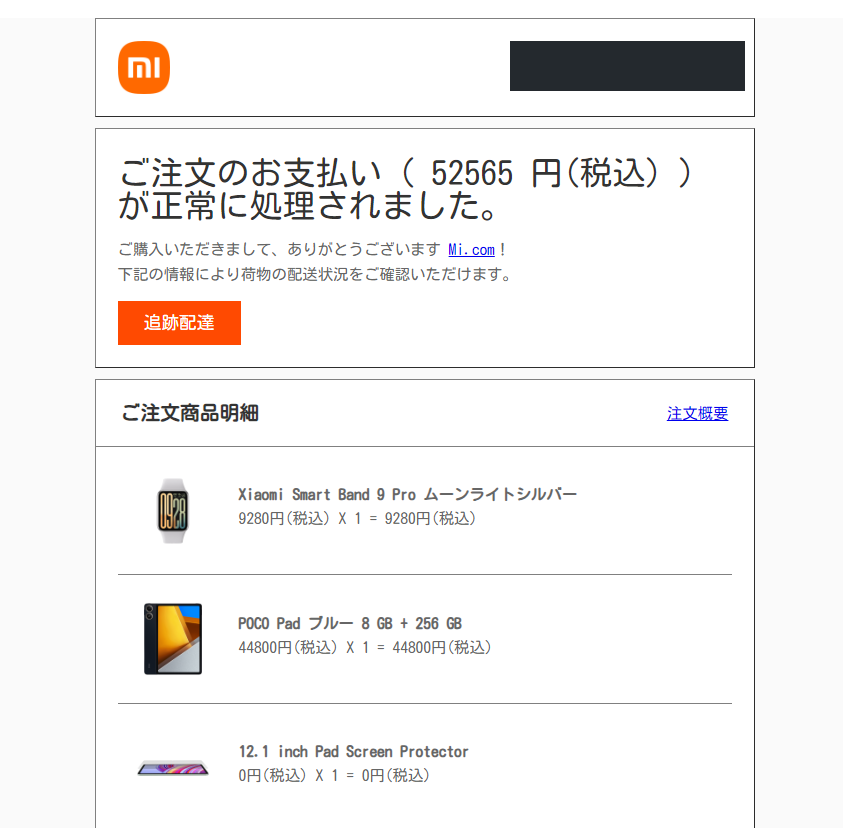
同時に「Xiaomi Smart Band 9 Pro」も買っています。
前提として、僕は大画面で寝っ転がりながら動画を見たり、サイトで調べたりできるタブレットが必要な人間です。
「スマホで十分。タブレットいらなくね?」って派閥がいることを知っていますが、少なくとも僕は必要派です。
今持っているタブレット(HUAWEI MediaPad M5 8.4)は2019年頃に購入し、既に6年?くらい使っています。目立った故障や不具合はなく現在でも使えていましたが、それでも微妙に買い替えたいと思っていました。

Androidってセキュリティ的に買い替えタイミングがあるって聞いたことがありました。サポート期間を過ぎるとOSのアップデートが配信されなくなり、どんどんセキュリティ的にリスクが高まる…と。
僕のはとっくにアップデートがこなくなっていたので、そういった面からも買い替え欲が高まっていました。
そんな中「Xiaomi Smart Band 9 Pro」を買う過程で公式サイトを見ていたら、タブレットの文字やイラストが嫌でも入ってきて、「待てよ…。スマートウォッチ買うんだから今もう一緒にタブレットも買っちゃおうか?」ってなり、見事一緒に購入しちゃいました。
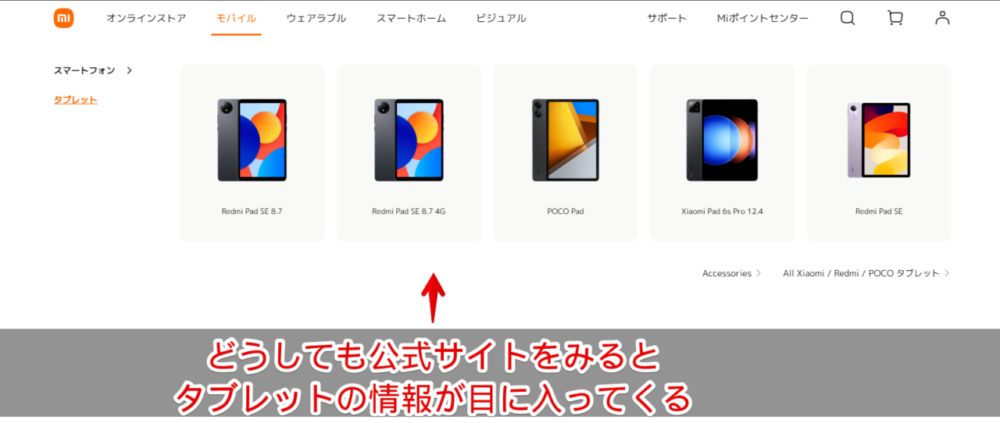
いちおXiaomiの中でもタブレットが色々あったので、公式サイトの仕様ページをちょろっと比較するくらいには調べました。
僕が2023年2月誕生日の友達にプレゼントした「Xiaomi Pad 6」とか、存在すら知らなかった「Redmi」シリーズなど…。同じXiaomiでもこんなにタブレットだしているのかーとびっくりしました。
僕がちらっと見て思った性能ランキング(購入時点)は、Pad 6S Pro>Pad 6>POCO Pad>Redmi Pad SEって感じでした。全然違っていたらごめんなさい。
僕はこういう時比較がめんどくさくなって、とりあえず上位選んでおけば問題ないでしょ!ってなりがちです。今回も友だちの誕プレであげる時にちらっと勉強したし、性能的にも問題なさそうな「Pad 6」、あるいはその上の「Pad 6S Pro」にしようとしました。
しかし、何も考えずに「Pad 6S Pro」をカートに入れるほどの金銭的余裕もなかったため、一旦冷静になり自分にとって何が一番欲しいかを考えました。浮かび上がったのは以下でした。
- そこそこ動けば問題ない(YouTubeやTver閲覧、電子書籍閲覧)
- ゲームや動画編集などは一切しない。今のタブレット6年使ってしたことない
- 大画面で綺麗
- 大容量(カメラで撮った動画とか写真いつでも見れるよう入れておきたい。今のタブレットは内蔵で32GB、拡張でmicroSDカードの64GBを挿している状態なので少なくともそれより上)
- できればイヤホンジャックあり(「SHURE シュア AONIC 215 高遮音性イヤホン(有線タイプ)
」をつける)
- カメラ性能はどうでもいい。QRコードを読み取れるならなんでもいい
上記のことから「いや、POCO Padで十分じゃね?ってか有線イヤホンジャックとかmicroSDカードの拡張とかはPad 6S Proにないっぽいし、十分どころか一番の最適解じゃね?」ってなりました。
値段もProと比べると大分安く、十分使えそうと思い「POCO Pad」にしたのでした。
【実際に触ってみた】POCO Pad
外箱
箱がどっしりしていて「うぉ~ガジェットぉ~!開ける前のわくわくしっかり感じる~~」と思いました。

僕はまだガジェット人生経験が乏しいため、ちょっとでもパッケージが良かったらすぐ興奮してしまいます。これからの人生何百個と経験していったら、パッケージなんかで感情揺さぶられなくなるんですかねぇ。
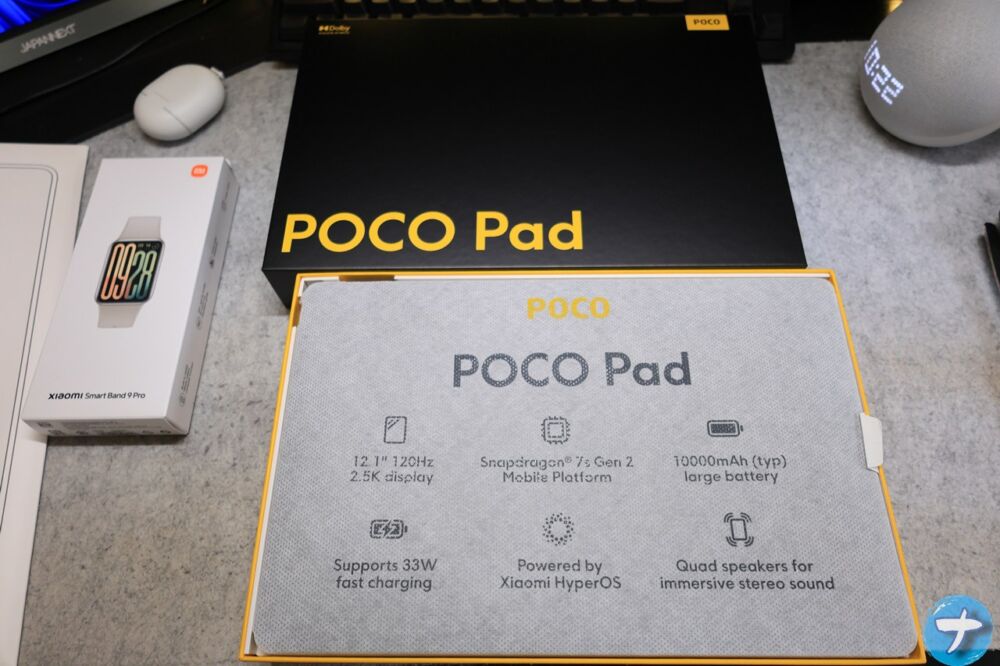
付属品
付属品は以下でした。
- タブレット本体
- 充電コード(USB Type-AとUSB Type-C。そこまで長くないタイプ)
- ACアダプター
- 取扱説明書(ページ数は多いが多言語で記載されているため日本語ページ自体は少ない)
- microSDカードスロットを開けるためのピン

ACアダプターは33Wと記載されていました。「POCO Pad」が33Wの急速充電に対応しているため、標準のACアダプターでMAX速度を体験できます。
付属のACアダプターはおまけ程度の低速充電で急速充電したければ別途買わないといけない…みたいなことはなさそうです。
ちなみに「Xiaomi 14 Ultra」を持っている友だちに話したら「33Wて(笑)」って言われました。いや、そりゃ最大90Wに対応しているデバイスからしたら遅いでしょうけども(笑)
僕が持っている「Google Pixel 7a」が最大18Wなので、比べるとこんな大画面でバッテリーもすごそうなタブレットで33Wはすごいなと思いました。
タブレット本体の外観
色はグレーとブルーの二色があり、僕はブルーにしました。派手な色ではなく暗めです。光の当たり方によっては黒にも見えます。
色自体は統一されたブルーですが、タブレットサイズが大きいがゆえに実際はどんな状況でも一色ではなく、グラデーションがかったように見えます。下記写真だと中央が白っぽく周りが暗く見えています。

タブレットの四隅は結構角丸です。僕は角丸大好きなので良きです。

側面の写真を貼っておきます。

初心者すぎて「?」な部分がありますが書いておきます。
| 位置 | そこにあるもの |
|---|---|
| 下 | 中央にUSB Type-Cの充電口、右側にイヤホンジャック、左右に無数の穴(音がでる部分?) |
| 上 | 電源ボタン、無数の穴(音がでる部分?) |
| 右 | 音量ボタン、microSDカードスロット |
| 左 | なし |
背面の中央には何やら重要そうな情報(バーコードとその下部にSNと書かれた番号)が記載されたシールが貼られていました。SNってのはシリアルナンバーの略でこのタブレットの個体番号なんですかね。
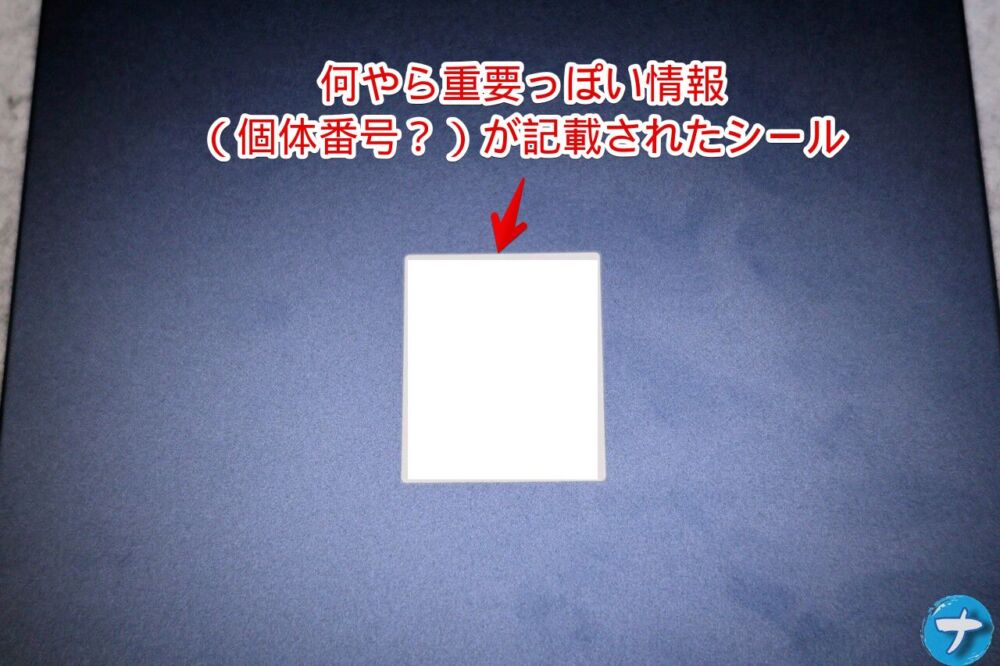
シールの一番下には「To protect your consumer rights, please keep this label intact.(DeepL翻訳:消費者の権利を守るため、このラベルはそのまま保管してください。)」と記載されていました。
保管はいいけどそのまま背面に貼りっぱなしはなぁ…と思い、剥がしてから製品箱の中に貼りました。

イヤホンジャック
下部のUSB Type-Cポート横に有線のイヤホンを挿す穴が用意されています。
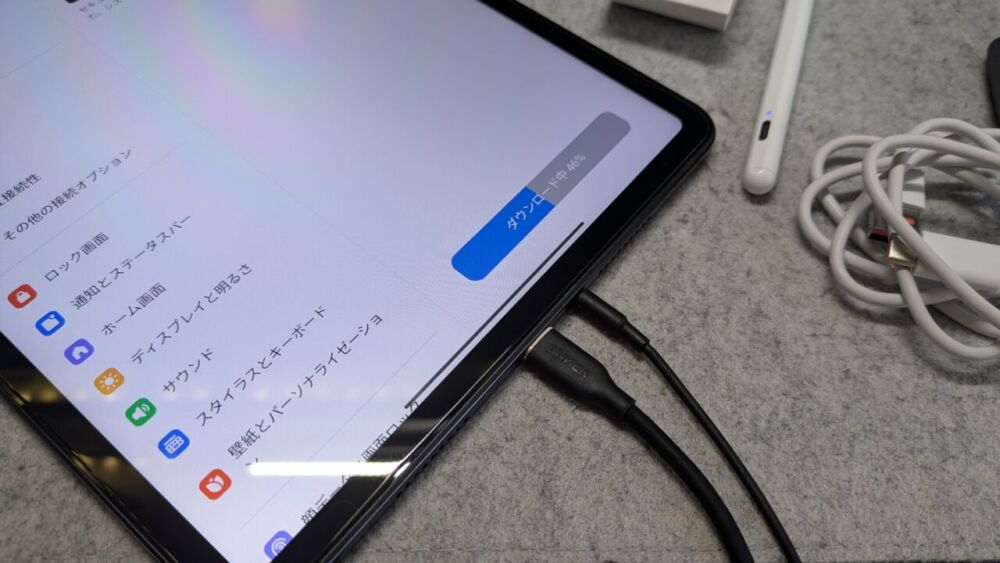
最近のスマホはワイヤレスイヤホン(Bluetooth)一択なのか、最初からイヤホンジャックがないパターンが多い気がしますが本製品はあります。
カメラ
背面左上には大きめのレンズが2個ついていました。

パッと見は大きいですが、性能自体はおまけ程度でした。
機能は充実していてすごいなと思いました。写真と動画撮影モードだけでなく、夜景モード、ショートビデオモードがあります。
EV(露出)調整、肌ビューティ機能(毛穴やニキビを薄めてくれる)、各種フィルター、HDR、グリッド線の表示、AIカメラ、アスペクト比の変更、タイマー、シャッターボタンではなくタップして写真撮影、チルトシフト、透かし(デバイス名や撮影日時)の挿入…などなど用意されています。
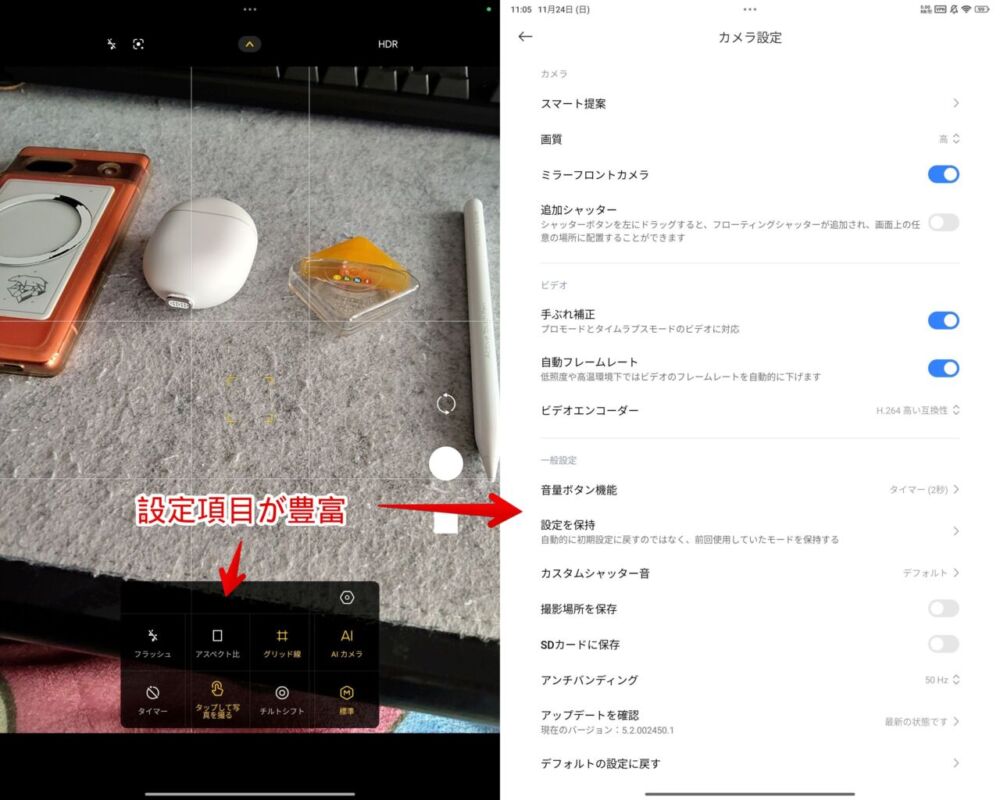
何枚か貼っておきます。ミドルやハイエンドスマホと比べるとしょぼいですが、別に購入動機はカメラじゃないのであるだけマシです。今のところQRコード読み取るためだけに使ってます。





撮影後の写真に対してPixelシリーズにもある補正機能、Googleレンズ、消しゴムマジック、ボケ補正なども使えました。Pixelの360度写真撮影はありません。あれは多分Pixel専用です。
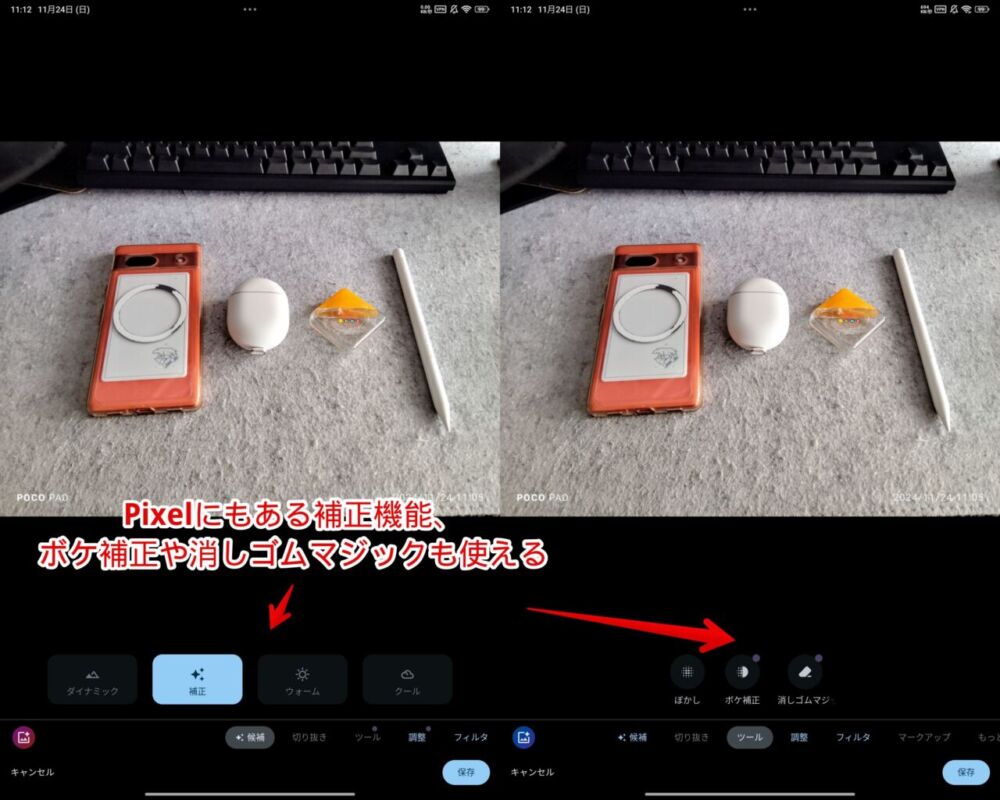
公式サイトの情報によるとフロントカメラが800万画素、1/4インチ、f/2…らしいです。正直画素とかF値とかパッと言われてもイメージしにくいです。
自分で書いてて、ここまで深くスペックに触れず、他タブレットの比較もしないレビュー(笑)記事他にないんじゃないかと不安になってきました。しょーがないじゃん…。
無料でついてきた保護フィルム
僕が公式サイトで買った時無料で「12.1 inch Pad Screen Protector」がついてきました。

僕は案件で保護フィルムを提供してもらって以降「Google Pixel 7a」にも貼っていますが、それまで全く貼らないタイプでした。今回も本体のみ購入で、保護フィルムがついてなかったら買ってすらいなかったです。
無料でついてきたからには貼ろうと思いましたが、いかんせん保護フィルム初心者。スマホサイズでも一苦労なのに、ましてやタブレットでさらにその中でも大きめの12.1サイズ…。これは骨が折れるぞぉとびくびくしながら作業しました。
終わってみると「あれ?これでいいんだっけ?もう終わった?」と比較的あっけなかったです。

手順としては以下です。
- 付属の小さいウェットティッシュでホコリや汚れ(まぁ新品のタブレットだからなかったけど)を拭きとる
- 持っていた手動ブロワーで舞い降りてきたホコリを蹴散らす
- その隙に保護フィルムを保護しているシールを剥がす
- 横にあるインカメラ?の凹んだ部分を目印にフィルムを貼り付ける
半分程度貼った時に「あれ?このままいくと斜めになるぞっ💦」と気づき、一旦ぺりっと剥がして再度角度調整し、貼るというより上から優しく保護フィルムをタブレットに置くようにすると、重力君が自然と貼ってくれました。
これ以上調整する必要ないと判断したら、きゅっと上から押してしっかり貼ります。
手動ブロワーまで使ってホコリを徹底的に除去したおかげか本製品がいいのか分かりませんが、気泡やホコリなどの侵入もなくうまくいきました。嬉しいです。
電源オン
ボタン長押しでつきます。ケースはありません。

起動すると「Xiaomi HyperOS」とロゴが表示されました。

新品状態なので地域や言語選択などのセットアップから始まります。
利用規約をスクロールしている時、明らかに画面の情報量のインパクトがすごかったので、咄嗟に持っている「HUAWEI MediaPad M5」と並べてみました。

もう画面サイズが違い過ぎて同じタブレットでもなんかもう全然違いました。ドカーンと目に入る迫力さが凄いです。
設定完了です。
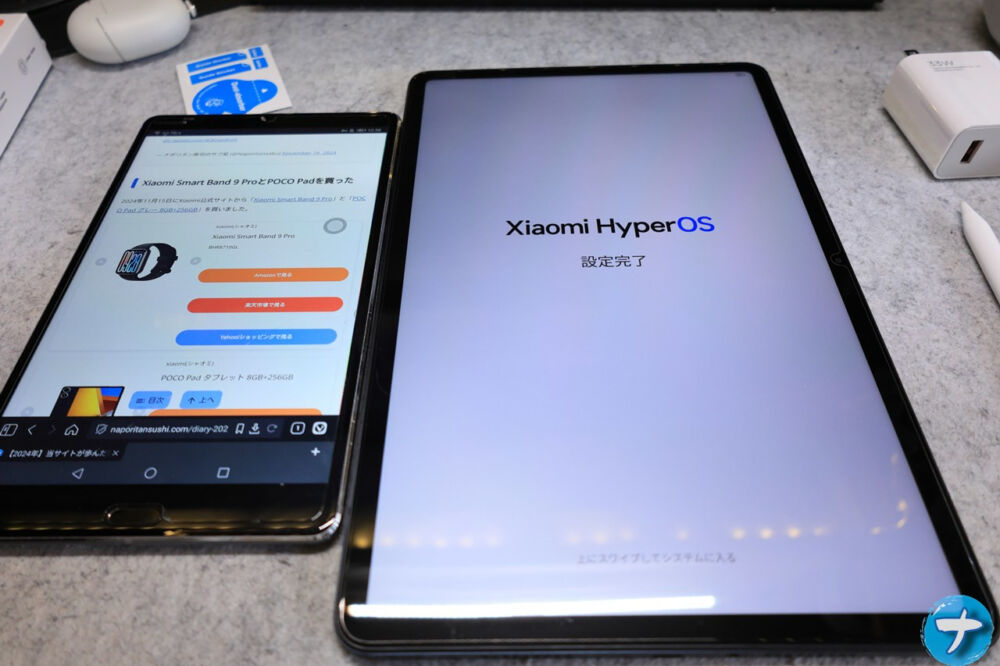
改めて持っているタブレットと「Google Pixel 7a」と並べた写真を貼っておきます。圧倒的にデカい。本製品の一番の特徴といってもいいのかなと思います。多分。

内部画面のあれこれ
ホーム画面は以下でした。トラブル時の対処法、WPS Office、Booking.comなど全く使わないのもちらほらありました。ADBで無効化できます(記事はこちら)
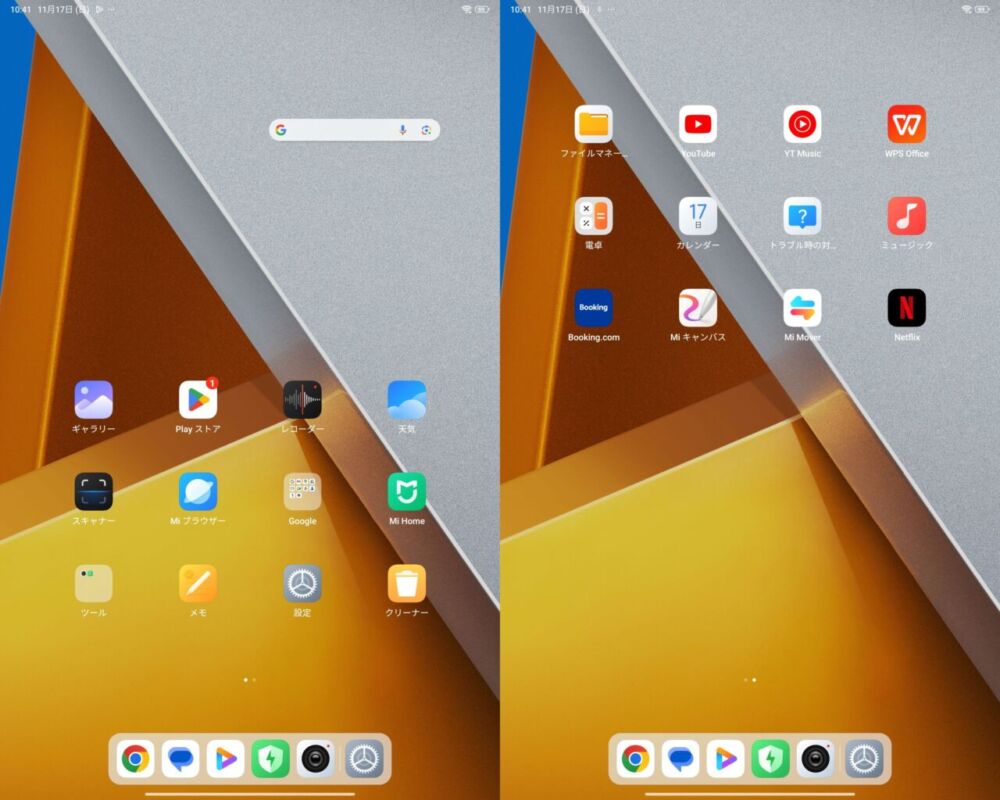
設定のWi-Fi画面はこんな感じ。
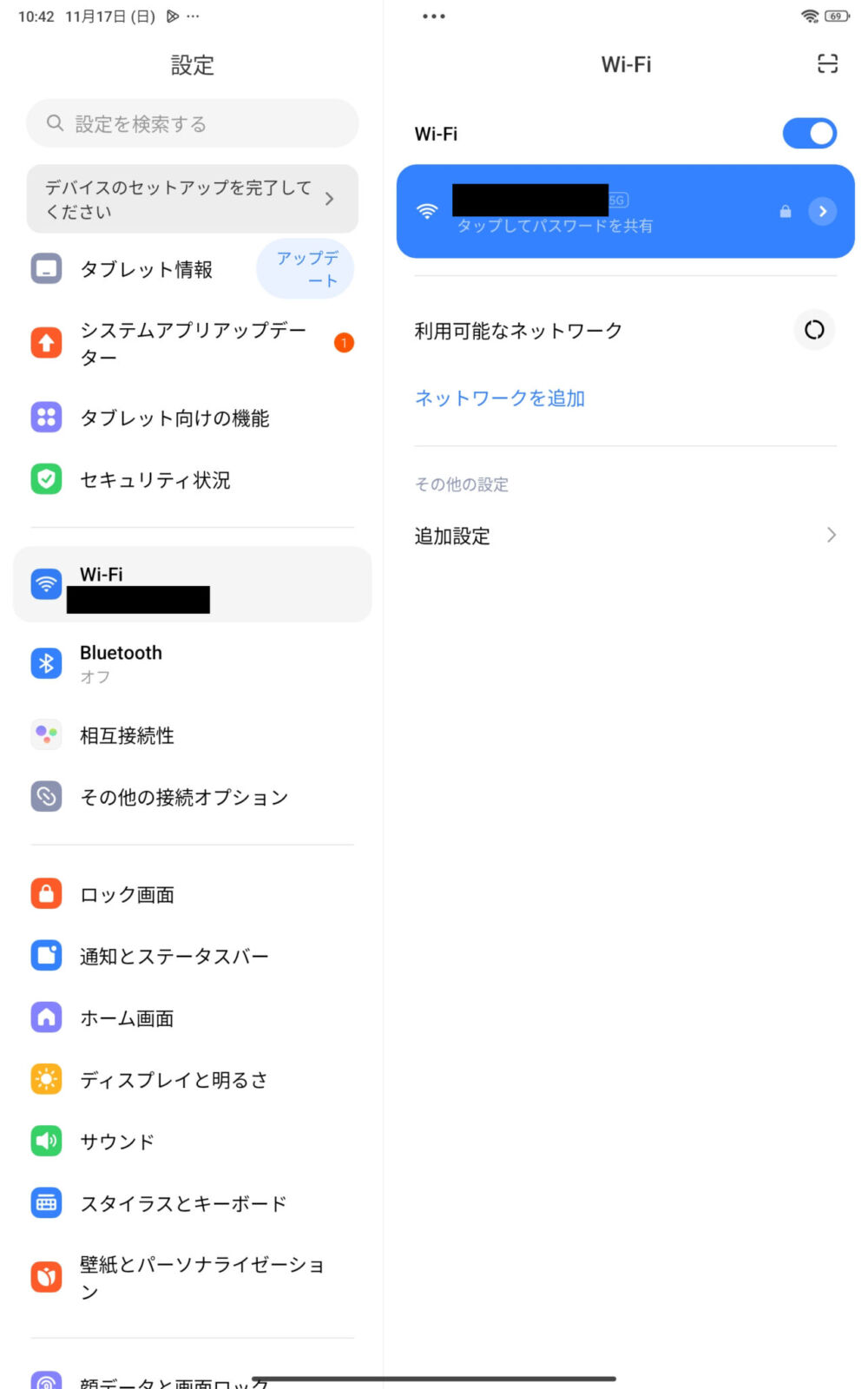
いつからか分かりませんが、既に接続しているAndroidスマホからWi-FiパスワードのQRコードを表示させて読み取ることで、いちいちパスワードを入力しなくても接続できるの便利です。今回も同じ方法で家のWi-Fiに接続しました。
タブレット情報ページはこんな感じ。
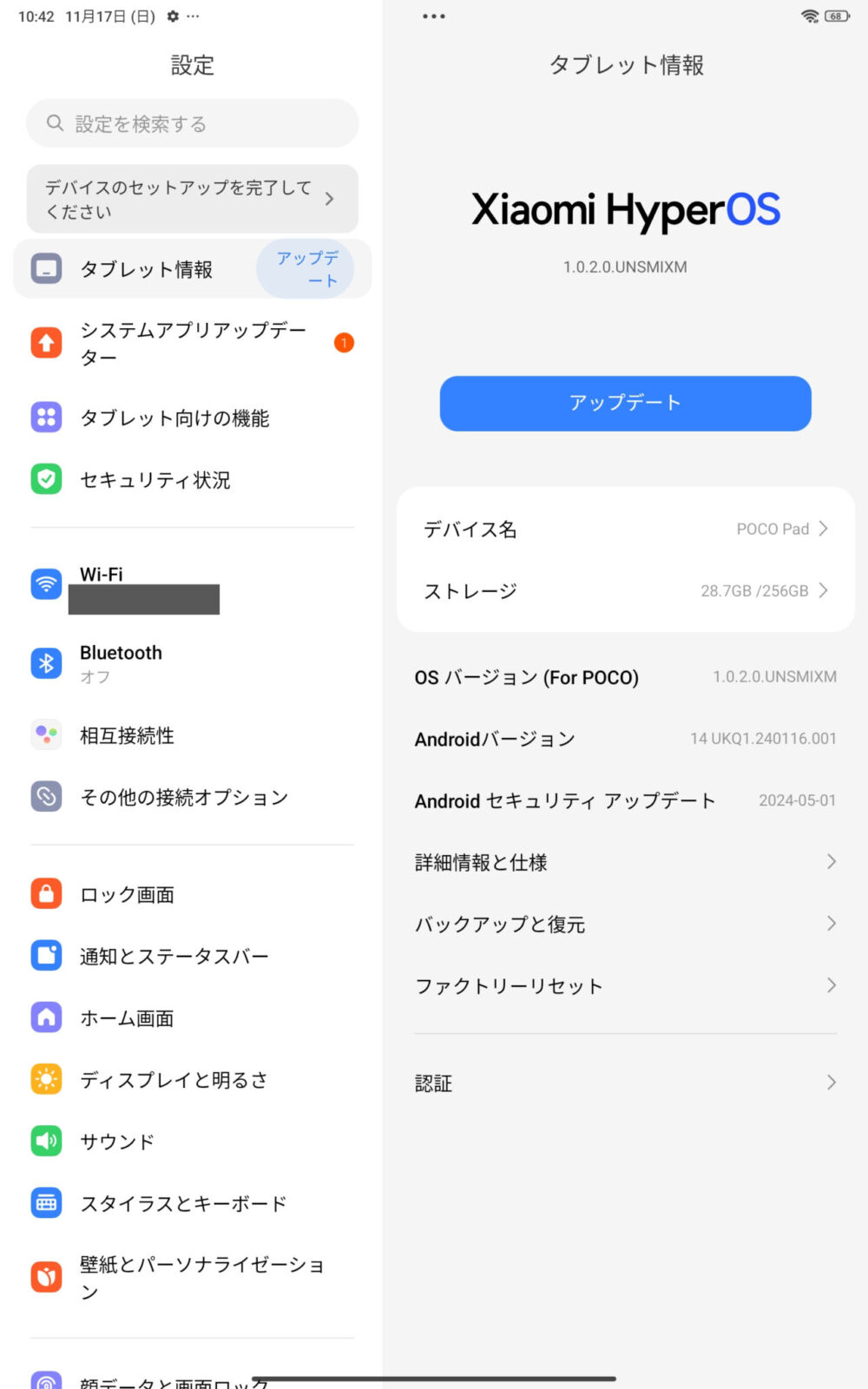
デバイス名「POCO Pad」、内部ストレージは256GBです。自分でmicroSDカードを用意して挿しこむことで、その分外部ストレージとして拡張できます。
僕はHuaweiタブレットにも使っていた64GBをそのまま挿していますが、今後足らなくなったらより大容量を検討したいと思っています。公式サイトによると最大1.5TBのmicroSDカードに対応しているようです。
最初はアップデートがあるので諸々適用します。
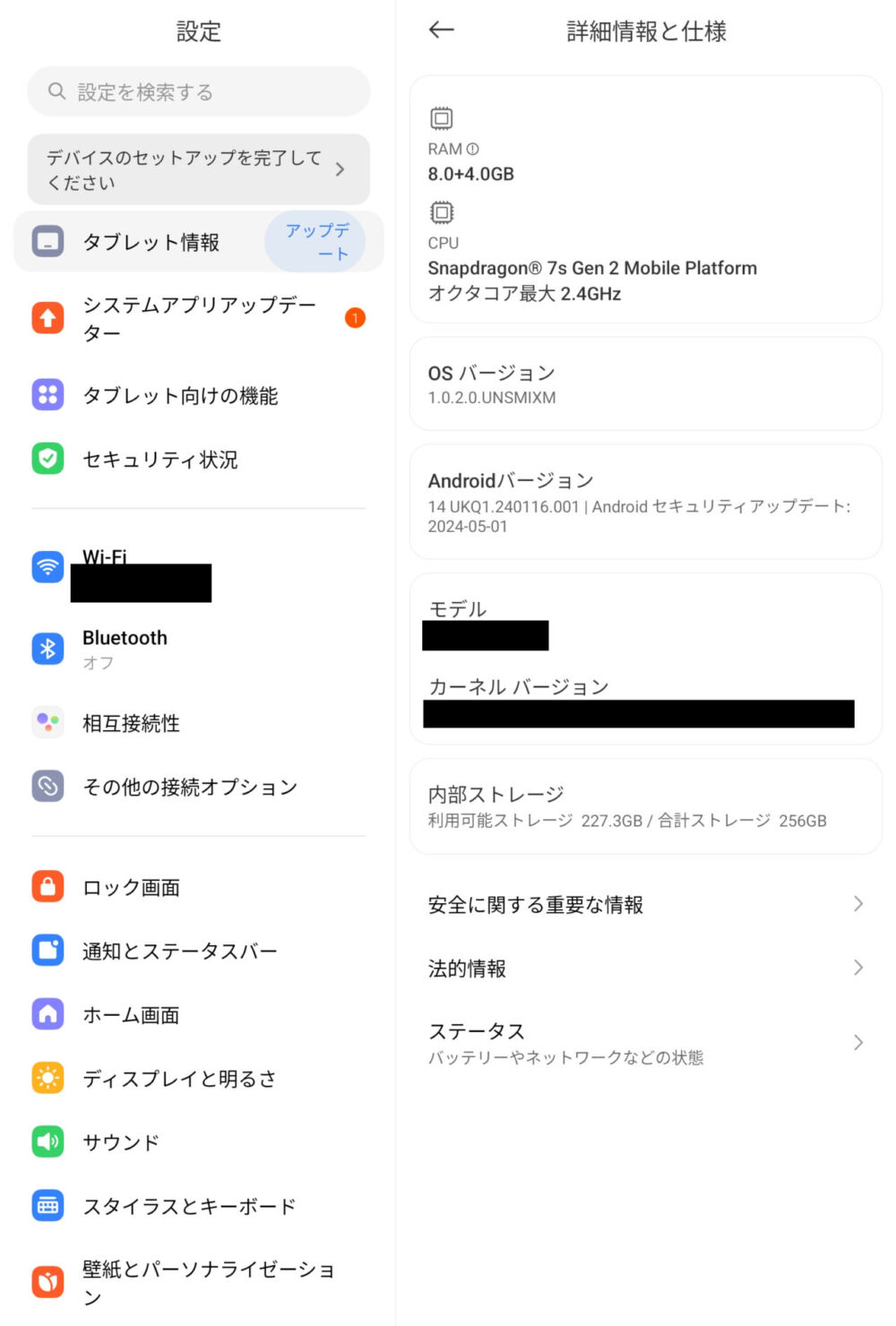
使ってみてどうでした?まとめ
良い点
ざっくり以下です。ぶっちゃけ一つ目の「大画面が綺麗」が全てです。
- ブラウジングにしても、ゲームにしても、電子書籍読むにしても、TverやYouTubeを見るにしても、大画面で綺麗
- 保護フィルム越しだが、タッチやスワイプが気持ちいい。スースー操作できる
- 気分はナイトミュージアムの石板を触っている感じ
- エレコム スタイラスタッチペンも問題なく使えた
- 「おい、動作おせーぞ!もっさりがよぉ!」って状況が少なく快適
- イヤホンジャックがある(有線イヤホンが使える)
- 内部ストレージが256GBもあり、microSDカードで外部ストレージ拡張できる(前のタブレットが32GBで拡張なし)
持ち上げてスリープ解除、ダブルタップで解除、Wi-Fi速度の表示や、バッテリ―残量の数値をバッテリーアイコン内に表示、標準でのダークモードサポート、リフレッシュレート最大120Hz対応…など細々した嬉しいポイントもありました。
指紋認証はなく顔認証です。
ロック画面のPIN入力
「お前さっきからタブレットの良さじゃなくて、Xiaomi HyperOSの良さ紹介になってんぞ」って声が聞こえてきそうですが、気にせず書きます。
ロック画面でパスワード(PIN)を入力する際、正しい数字が入力された時点でロック解除してくれました。なにげに嬉しいです。
僕が持っていた最初のスマホ「Galaxy S8」もそういう仕様だったので良かったんですが、次に乗り換えた「Google Pixel 6a」や「7a」は正しい数字を入力しても解除されず、右下にある矢印ボタン(キーボードでいうEnterボタン)を押さないと解除してくれませんでした。
些細な部分ですが、毎日何回もロック解除する場合塵も積もれば…でかなりめんどくさいです。
例えば、4桁のPIN数字で1111を設定したとします。POCO Padは1111と入力するだけでロックを解除してくれます。一方Pixelシリーズは1111と入力しても解除されません。右下の決定ボタンを押す必要があります。
単純にワンタップ押す手間が増えます。4桁のPINを設定したはずなのに実質5桁です。決定ボタンを押さないと、あっている数字を入力できているのか分からない点も困ります。
セキュリティ的にはひと手間増えるのがいいのかもしれませんが、利便性的にはやっぱり正しいPIN入力した時点で即解除が便利です。まぁPixelの場合は顔認証や指紋認証があるので、そこまでPIN入力する機会はありません。
タブレットは夜寝っ転がってさわっていると顔認証が反応しない時があるので、即解除がよりありがたみを感じます。
モンストも快適にプレイできた
タブレットでゲームはしないタイプだったんですが、メインスマホでもプレイしているモンスターストライクを新規インストールして、サブ垢としてやりはじめました(笑)
正確には元々持っていたけどバックアップだけしていて、全くやってなかったアカウントを引き継ぎました。他ゲームは分かりませんが、問題なくプレイできています。
4人でマルチプレイしている時若干のカクツキは感じました。気にならないレベルでした。インストールした直後はなぜか位置情報の取得が遅かったですが、数日たった今は多分大丈夫です。
アプリからブラウザに遷移する時ポップアップで表示された
モンストと言えば、引き継ぐ時アカウントでログインするためにブラウザに遷移しますが、POCO Padだと画面が切り替わらず、ポップアップ(ピクチャーインピクチャー的な)で表示されてその場で作業できました。結構便利だなと思いました。
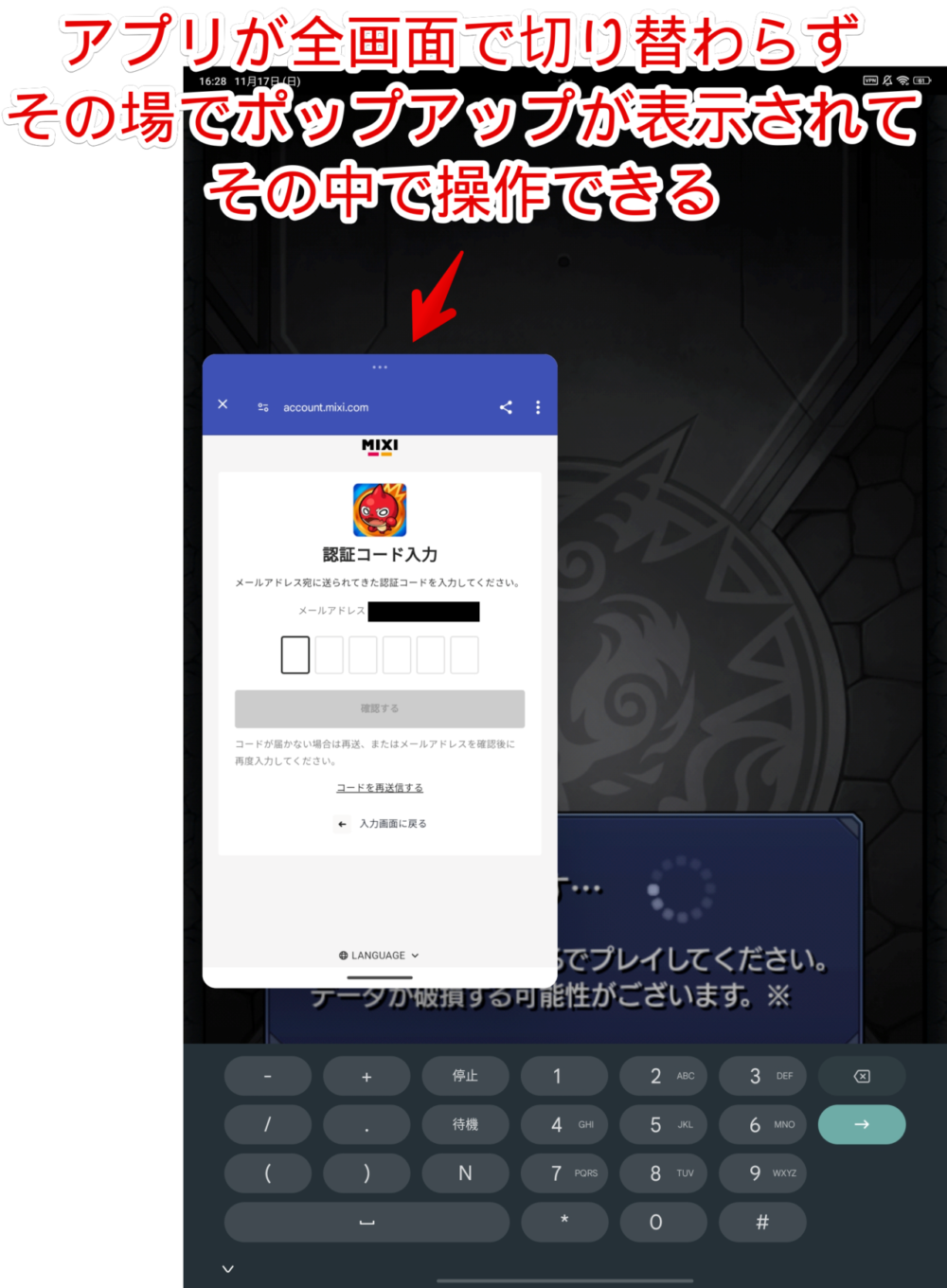
アプリ切り替え画面でいちいち行き来するのめんどくさいなと思っていたんですよね。アプリ分割やらの機能も充実しているっぽいのでこれから活用していきたいです。大画面のタブレットならではの活用方法ですね。
ここまで良い点を挙げてみましたが、「それって別にXiaomi POCO Padじゃなくてもよくね?〇〇メーカーの〇〇にも一緒のメリットあるじゃん」っていうのがあるかもしれません。
というか多分まぁあるでしょうよ。僕はガジェット初心者なのでね。
気になった点
良い点だけでなく気になる点もちらほらあります。自分の中で重大な気になる点は2点です。細かいの含めたらまだまだあります。
重たい!
大きい画面がゆえに重たいなと思いました。
物理的にです。公式サイトによると571gだそうです。数字を言われてもイメージできないタイプです。実際に持ってみると「おぉ…」となりました。
「HUAWEI MediaPad M5」のサイズ・重たさに慣れていたのでより重たさを感じました。
「よーし、YouTubeみるぞー」と寝っ転がって仰向けで見ようとしても、もって数分ですぐに横向きになってしまいます。重たい…。
ホーム画面のランチャーとジェスチャーのジレンマ!
ホーム画面のデフォルトランチャーとジェスチャーのジレンマはちょっと説明しにくいです。そもそもジレンマの言葉の使い方間違っていたらはずいです。
僕は「Google Pixel 7a」でランチャーアプリに「Nova Launcher」を使っています。クリスマスにセールで数十円になっていたので有料版を購入しました。痒いところに手が届くランチャーアプリです。
「POCO Pad」でも「Nova Launcher」に切り替えようと思ったのですが、なんとサードパーティー製のランチャーにするとAndroidのジェスチャーが使えなくなりました。

ジェスチャーってのは下から上スワイプでアプリ切り替え画面、画面左から右スワイプで戻る…という画面全体を使って操作を実行することです。特定のAndroidバージョンからこれが主流になったと思います。
そのジェスチャーが使えなくなって、強制的に旧式の方法(ナビゲーションバーで下部に3ボタン表示)にさせられました。
「Google Pixel 7a」では別に「Nova Launcher」を使っていてもジェスチャー操作できていたのでびっくりしました。「ふぁっ!?Nova Launcherをとるかジェスチャーをとるか選ばないといけないの!?」となりました。
「Xiaomi ランチャー ジェスチャー」でX検索すると沢山でてきます。
2025年3月に購入した「Xiaomi 15 Ultra」でも全く同じだったので、XiaomiのOSがそういう制限にしているっぽいです。最悪です。
感想
以上、2024年11月15日にXiaomi公式サイトで購入した「POCO Pad グレー 8GB+256GB(2024年6月24日発売)」についてでした。
がっつりゲームはしんどいかもしれませんが、軽いゲームは問題ないし、大画面だから映像の迫力は最高…そんなエンタメ向けタブレットでした。これから長く使えたらいいなと思います。
本記事のアイコン利用:モノクロ パロディ 移動 社会-メディア – ソーシャルメディアとロゴ アイコン









